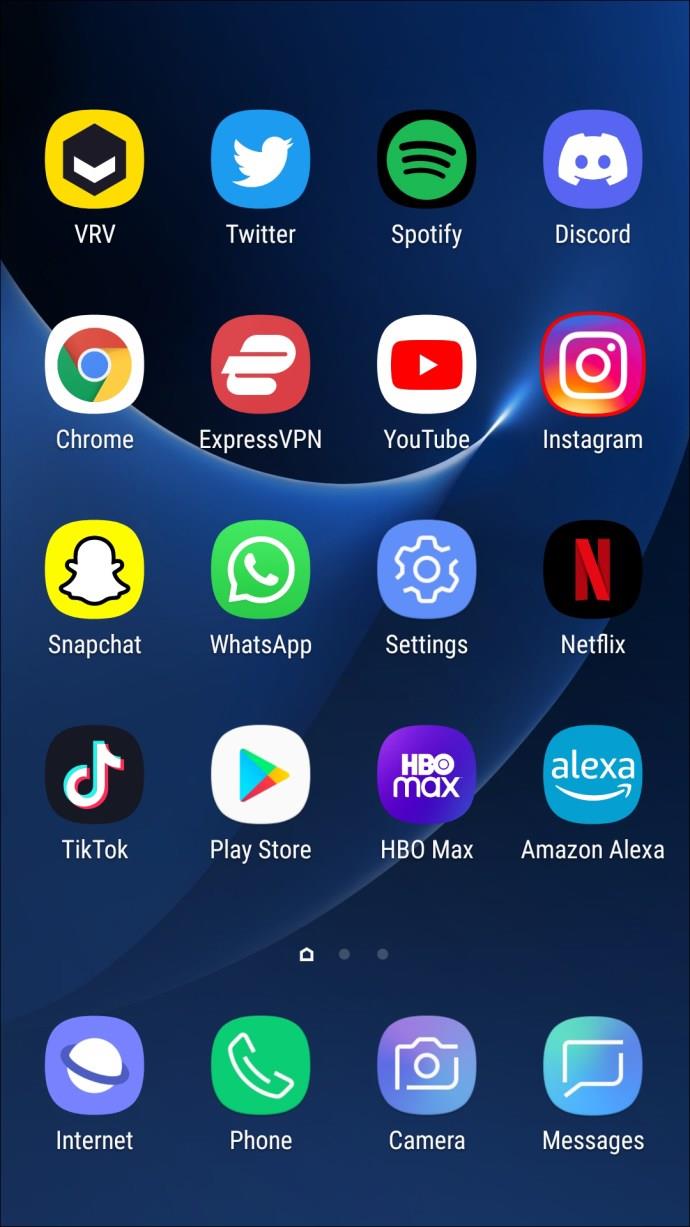स्नैपचैट पर कैमरे की आवाज कई उपयोगकर्ताओं के लिए परेशानी का सबब बन सकती है, खासकर शांत वातावरण में तस्वीरें लेते समय। स्नैपचैट पर कैमरा साउंड बंद करना एक सामान्य आवश्यकता है, चाहे वह दूसरों को परेशान करने से बचने के लिए हो या अधिक शांतिपूर्ण स्नैप लेने के अनुभव के लिए हो।

अच्छी खबर यह है कि आप कुछ आसान चरणों में स्नैपचैट पर कैमरे की आवाज़ बंद कर सकते हैं, और यह लेख ऐसा करने के बारे में एक व्यापक गाइड प्रदान करेगा।
स्नैपचैट कैमरा साउंड को कैसे बंद करें
कुछ हद तक अपरंपरागत रूप से, स्नैपचैट के पास कैमरा साउंड को सीधे बंद करने का विकल्प नहीं है। आपको इसे एक राउंडअबाउट तरीके से करना होगा, लेकिन ये त्वरित हैं और इससे भी बेहतर, कई अन्य अनुप्रयोगों पर लागू होते हैं।
स्नैपचैट पर कैमरा साउंड को म्यूट करने का सबसे सीधा और सरल तरीका है अपने डिवाइस को साइलेंट मोड पर सेट करना।
यहां बताया गया है कि आप अपने आईफोन को साइलेंट मोड पर कैसे सेट कर सकते हैं:
- वॉल्यूम बटन के ऊपर, अपने iPhone के बाईं ओर स्थित रिंग / साइलेंट स्विच का पता लगाएँ।

- स्विच को फ्लिक करें ताकि नारंगी रेखा दिख रही हो।

जब नारंगी रेखा दिखाई देती है, तो आपका iPhone साइलेंट मोड में होता है और कोई आवाज़ या कंपन नहीं करेगा। इसका मतलब है कि स्नैपचैट कैमरा उपयोग के दौरान कोई आवाज नहीं करेगा।
यदि आप Android स्मार्टफोन का उपयोग कर रहे हैं, तो अपने डिवाइस को साइलेंट मोड पर सेट करने के लिए इन चरणों का पालन करें:
- वॉल्यूम बटन ढूंढें, जो आमतौर पर आपके डिवाइस के दाईं ओर स्थित होता है।

- वॉल्यूम बटन को तब तक नीचे दबाएं जब तक कि वॉल्यूम अपनी न्यूनतम सेटिंग पर न हो जाए। आपको स्क्रीन पर एक प्रतीक दिखाई देना चाहिए जो दर्शाता है कि आपका डिवाइस साइलेंट मोड में है।

- एक अन्य विकल्प यह है कि वॉल्यूम को थोड़ा समायोजित करें और फिर पॉप अप होने पर घंटी आइकन पर टैप करें।

इन चरणों का पालन करके, आप दूसरों को बाधित करने की चिंता किए बिना या कैमरे की आवाज़ से परेशान हुए बिना तस्वीरें ले सकते हैं।
फोन के कैमरा शटर साउंड को बंद कर दें
कई स्मार्टफोन उपयोगकर्ताओं को कैमरा शटर की आवाज परेशान करने वाली लगती है, लेकिन अगर आप अपने डिवाइस को पूरी तरह से साइलेंट नहीं करना चाहते हैं, तो एक विकल्प है। अधिकांश फ़ोन पर कैमरा शटर ध्वनि को बंद करना संभव है।
Android उपकरणों पर इसे करने का तरीका यहां दिया गया है:
- डिफ़ॉल्ट कैमरा एप्लिकेशन खोलें।

- "सेटिंग" आइकन पर क्लिक करें, जो आमतौर पर ऊपरी बाएं कोने में स्थित होता है।

- जब तक आपको "शटर साउंड" विकल्प नहीं मिल जाता है तब तक नीचे स्क्रॉल करें और स्लाइडर को बंद कर दें।

यदि आप एक iPhone उपयोगकर्ता हैं, तो चरण थोड़े अलग हैं:
- डिफ़ॉल्ट कैमरा एप्लिकेशन खोलें।

- स्क्रीन के ऊपर से नीचे की ओर स्वाइप करके कंट्रोल सेंटर तक पहुँचें।

- वॉल्यूम स्लाइडर को पूरी तरह नीचे खिसका कर वॉल्यूम समायोजित करें।

- वॉल्यूम बंद करने के बाद, कंट्रोल सेंटर को बंद करके कैमरे पर वापस लौटें।
यह ध्यान रखना महत्वपूर्ण है कि सेवा की शर्तों या देश-विशिष्ट कानूनों के कारण कुछ फोन में यह विकल्प अक्षम है। ऐसे मामलों में, ध्वनि को बंद नहीं किया जा सकता है, और हर बार फ़ोटो लेने पर फ़ोन ध्वनि करेगा।
पूछे जाने वाले प्रश्न
क्या स्नैपचैट पर कैमरा साउंड को म्यूट करना संभव है?
स्नैपचैट पर कैमरा ध्वनि को बंद करने के लिए प्रत्यक्ष विकल्प की अनुपस्थिति के बावजूद, "साइलेंट मोड" का उपयोग करके या शटर ध्वनि को सीधे बंद करके इसे प्राप्त करना अभी भी संभव है।
स्नैपचैट में कैमरा साउंड क्यों होता है?
स्नैपचैट में आपके आस-पास के अन्य लोगों को सचेत करने के लिए एक गोपनीयता सुविधा के रूप में एक कैमरा साउंड है कि एक फोटो या वीडियो लिया जा रहा है।
क्या स्नैपचैट पर रिकॉर्ड किए गए वीडियो में आपके फोन को म्यूट करने से ऑडियो प्रभावित होता है?
नही वो नही। म्यूट या "डू नॉट डिस्टर्ब" विकल्प का आपके स्नैपचैट वीडियो में ऑडियो पर कोई प्रभाव नहीं पड़ता है।
कैमरा ध्वनि को वापस कैसे चालू करें?
यदि आपने उपरोक्त निर्देशों का पालन किया है, तो आप उनका फिर से उपयोग कर सकते हैं और आपके द्वारा किए गए किसी भी परिवर्तन को पूर्ववत कर सकते हैं। Android के लिए, आप ऐप सेटिंग के माध्यम से कैमरा शटर ध्वनि चालू कर सकते हैं। iOS के लिए, फ़ोन को अनम्यूट करें।
स्नैप इन साइलेंस
क्या आप अपने स्नैपचैट कैमरा साउंड को साइलेंट करने के लिए तैयार हैं? चाहे आप दूसरों को परेशान करने से बचने की कोशिश कर रहे हों या बस अधिक आराम से स्नैप करने का अनुभव चाहते हों, स्नैपचैट पर कैमरा ध्वनि बंद करना आसान है। आप अन्य लोगों को तब बाधित नहीं करेंगे जब वे मौन में अपने समय का आनंद लेने का प्रयास कर रहे हों।
क्या आप Snapchat कैमरा की तेज़ आवाज़ से परेशान होकर थक गए हैं? इसने आपके स्नैपिंग अनुभव को कैसे प्रभावित किया है? नीचे टिप्पणी अनुभाग में हमें बताएं।






















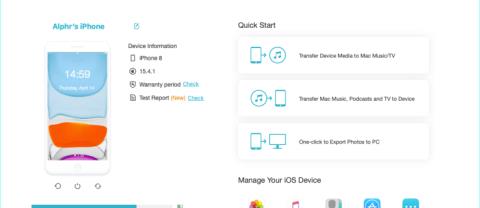



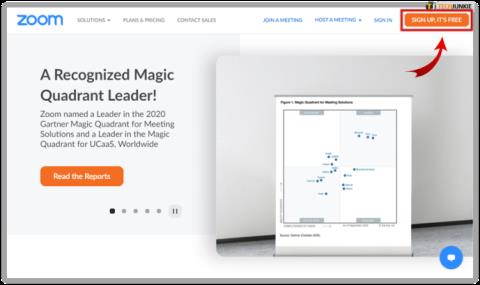
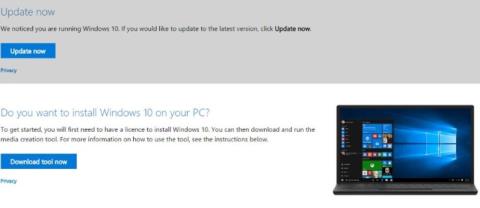



![ICloud से सभी तस्वीरें कैसे हटाएं [फरवरी 2021] ICloud से सभी तस्वीरें कैसे हटाएं [फरवरी 2021]](https://img.webtech360.com/resources6/s2/image-2549-0605170311070.jpg)